Word怎么添加水印?
发布时间:2021年02月03日 11:25
WORD最常用的功能就是编辑文档,许多朋友们在用Word编辑文档时可能需要给文档添加一个水印,以便注明文档来源,或是展示文档主旨,那么如何才能给Word文档添加水印呢?今天就让小编给大家讲解一下在WORD怎么添加水印的解决办法。快来一起学习吧。
第一步:打开一个WORD文档,点击工具栏里的“文件”,选择其下拉菜单里的“打开”。选中要添加水印的文档,并点击右下方的“打开”。
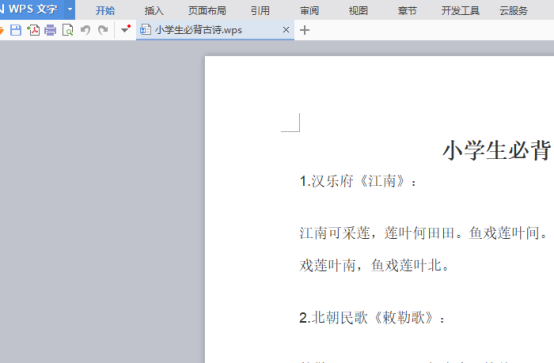
第二步:如图所示。点开插入,我们可以看到右方有水印选项,点击水印。

第三步:有的系统是在页面布局界面找到水印。如图所示我们有很多种系统预设的水印,也可以自己自定义水印。
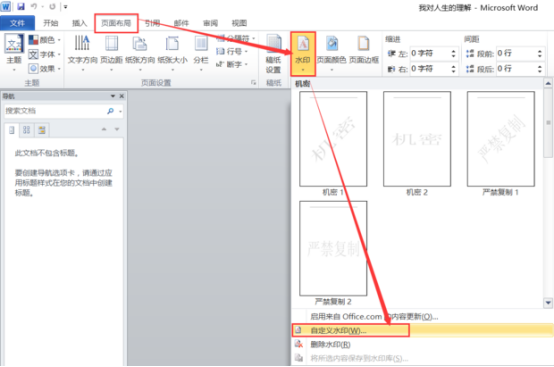
第四步:在水印设置中,我们还可以选择图片水印还是文字水印,都可以进行自定义的选择。包括颜色,内容,字号,对齐方式等等。
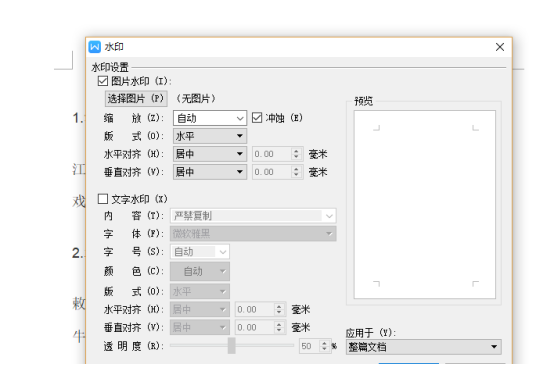
第五步:我们将“绝密”两字作为水印,应用与全部文档。如图所示,WORD成功添加了水印。

以上的5步操作就是WORD怎么添加水印的具体操作,已经详细的给各位小伙伴们罗列出来了,大家按照以上的操作步骤就可以操作出来了。大家记得多多练习,将技能更牢固的掌握住!
本篇文章使用以下硬件型号:联想小新Air15;系统版本:win10;软件版本:WPS 2016。



